A Microsoft introduziu o Programa de Aperfeiçoamento da Experiência do Usuário do Windows no Windows Vista e o tornou parte de qualquer versão do Windows desde então.
Projetado para coletar informações sobre hardware e como o software e os serviços são usados, ele é usado pela Microsoft para identificar tendências e padrões de uso.
A Microsoft afirma que informações pessoais identificáveis, como nomes ou endereços, não são coletadas.
O escopo das informações coletadas não é claro, um problema comum em muitos recursos de telemetria e "telefone residencial", não apenas dos produtos da Microsoft, mas também de outras empresas.
Desative o programa de Aperfeiçoamento da Experiência do Usuário do Windows
Se você não deseja que as informações sejam coletadas em primeiro lugar, pode desativar o programa de Aperfeiçoamento da Experiência do Usuário do Windows no Windows.
Existem várias maneiras de fazer isso, as três mais comuns são usando o Editor de Diretiva de Grupo, o Agendador de Tarefas do Windows e o Registro do Windows.
Política de grupo

O Editor de Diretiva de Grupo não está incluído nas edições Home do Windows. Se você executar o Windows 10 Home ou outra edição Home, pule para a seção Registro abaixo.
- Toque na tecla Windows, digite gpedit.msc e pressione a tecla Enter depois. Isso abre o Editor de Diretiva de Grupo.
- Navegue para a seção a seguir: Configuração do computador> Modelos administrativos> Sistema> Gerenciamento de comunicação com a Internet> Configurações de comunicação com a Internet.
- Clique duas vezes na política Desativar o Programa de Aperfeiçoamento da Experiência do Usuário do Windows .
- Defina o estado da política como ativado para desativar a coleta de dados.
A alteração está ativa logo após você fazer. Se você quiser desfazer a alteração, defina a política como "não configurada" ou desativada.
Registro do Windows
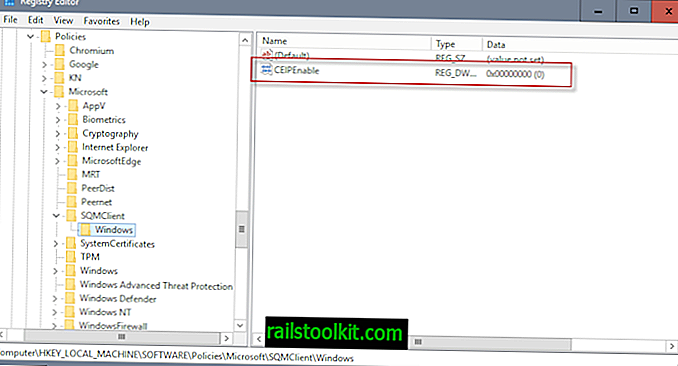
Se você não quiser ou não puder usar o editor de Diretiva de Grupo para desativar o recurso, poderá alterar seu estado no Registro do Windows.
- Toque na tecla Windows, digite regedit.exe e pressione a tecla Enter. Isso abre o Editor do Registro do Windows.
- Para qualquer edição do Windows: Use a estrutura hierárquica à esquerda para navegar para a seguinte chave: HKEY_LOCAL_MACHINE \ Software \ Microsoft \ SQMClient \ Windows
- Se você usar uma edição Pro do Windows, isso também funcionará: Use a estrutura hierárquica à esquerda para navegar para a seguinte chave: HKEY_LOCAL_MACHINE \ SOFTWARE \ Policies \ Microsoft \ SQMClient \ Windows
- Se uma chave não existir, por exemplo, SQMClient ou Windows, crie-a clicando com o botão direito do mouse na chave pai e selecionando Novo> Chave no menu de contexto.
- Se o Dword CEIPEnable existir, clique duas vezes nele e defina seu valor como 0 .
- Se não existir, clique com o botão direito do mouse no Windows e selecione Novo> Valor Dword (32 bits) no menu de contexto.
- Nomeie-o CEIPEnable.
- Clique duas vezes nele e defina seu valor como 0.
Agendador de tarefas
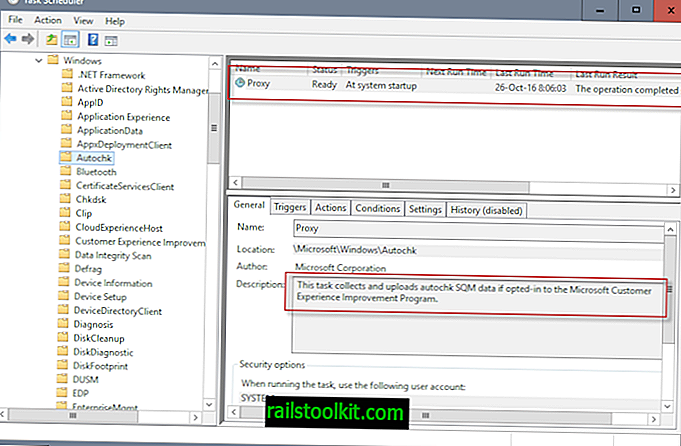
É recomendável desabilitar o programa de Aperfeiçoamento da Experiência do Usuário do Windows usando o Editor de Diretiva de Grupo ou o Registro.
Você pode pará-lo completamente em sua faixa usando o Agendador de tarefas também. Basicamente, o que você pode fazer é bloquear a coleta e o upload de dados ali mesmo.
- Toque na tecla Windows, digite Agendador de tarefas e pressione a tecla Enter. Isso abre o Agendador de tarefas do Windows.
- Use a hierarquia de pastas à esquerda para ir para a seguinte pasta: Biblioteca do Agendador de Tarefas> Microsoft> Windows> Autochk .
- A tarefa Proxy lá "coleta e carrega dados SQM de autochck se ativada no Programa de Aperfeiçoamento da Experiência do Usuário da Microsoft".
- Clique com o botão direito do mouse em Proxy e selecione Desativar no menu de contexto.
- Vá para Biblioteca do Agendador de Tarefas> Microsoft> Windows> Experiência do Aplicativo.
- Clique com o botão direito do mouse em Microsoft Compatibility Appraiser, ProgramDataUpdater e StartupAppTask e desative-os.
- Proxy : Esta tarefa coleta e faz upload de dados SQM de autochk se ativada no Programa de Aperfeiçoamento da Experiência do Usuário da Microsoft.
- Microsoft Compatibility Appraiser : Coleta informações de telemetria do programa, se ativado no Programa de Aperfeiçoamento da Experiência do Usuário da Microsoft.
- ProgramDataUpdater : Coleta informações de telemetria do programa, se ativado no Programa de Aperfeiçoamento da Experiência do Usuário da Microsoft
- StartupAppTask : verifica as entradas de inicialização e gera uma notificação para o usuário se houver muitas entradas de inicialização.
O painel de controle clássico
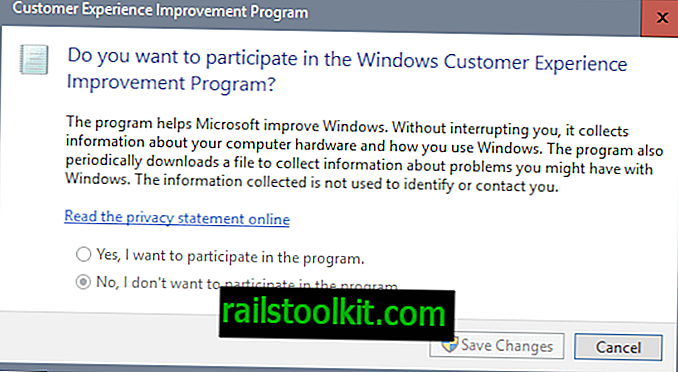
Você pode desativar o programa usando o painel de controle clássico também (enquanto ele estiver lá).
- Use o atalho de teclado Windows-Pause para abrir o Painel de Controle.
- Clique na pesquisa e digite Customer Experience.
- Você deve obter um resultado em Segurança e manutenção chamado "Alterar configurações do Programa de aprimoramento da experiência do cliente". Clique nesse link.
- Selecione "Não, não quero participar do programa" quando a janela de preferências for aberta.
Outras aplicações da Microsoft
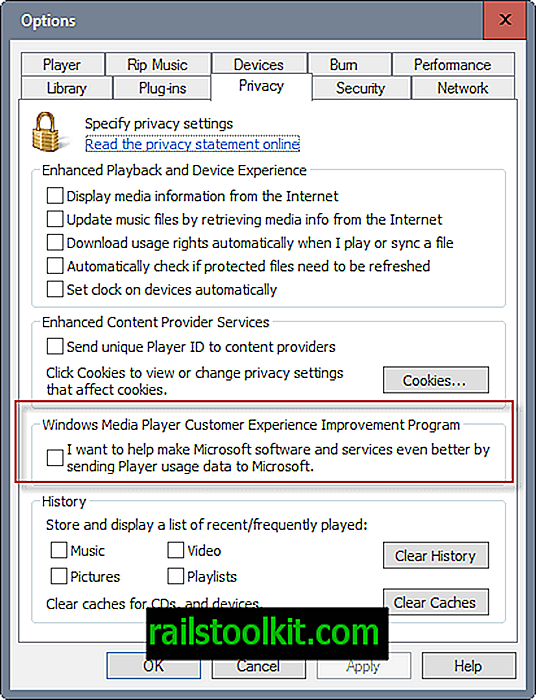
Outros aplicativos da Microsoft também podem ter o Programa de Aperfeiçoamento da Experiência do Usuário ativado por padrão. É o caso dos programas Windows Media Player ou Microsoft Office, por exemplo.
Para dar um exemplo:
- Abra o Windows Media Player na sua máquina Windows.
- Selecione Ferramentas> Opções no menu.
- Quando a janela de opções abrir, mude para Privacidade.
- Lá você encontra a entrada "Programa de Aperfeiçoamento da Experiência do Usuário do Windows Media Player". Se você deseja desativá-lo, verifique se a caixa ao lado de "Quero ajudar a melhorar o software e os serviços da Microsoft enviando dados de uso do Player para a Microsoft" está desmarcada.
Agora você : Qual a sua opinião sobre o programa Microsoft Customer Experience?













